-
windows10电脑如何录屏有声音
- 发布日期:2021-11-02 09:32:18 作者:棒主妇win10系统 来 源:http://www.bzfshop.net
Windows 2021 年 9 月 10 日更新现已推出至版本 21H1、版本 20H2、版本 2004 和版本 1909 的 PC。2021 年 9 月补丁星期二发布包括针对 PrintNightmare 漏洞的其他错误修复,微软还解决了一个名为 MSHTML 的安全错误功能不断的扩展,由于版本与功能的不同,对于一些刚接触此系统的用户来说也造就在使用中的诸多问题,有网友反应遇上"电脑如何录屏有声音"问题,具体情况如下:在屏幕录制的时候会遇到录屏没有声音的情况,当面对以上情形时,我们应该如何解决呢?下面就来看看小编精心为其准备的Win10带声音录屏方法吧,过程简单易懂,希望会对你有所帮助。
Win10带声音录屏方法:
方法一:
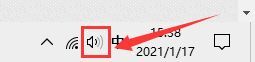
1、首先,鼠标点击单击桌面右下方“声音”图标。
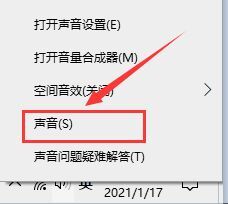
2、然后,在跳转的选择框中单击“声音”选项。
3、在跳转的对话框中,将选项卡定位到【录制】,鼠标点击单击“立体声混音”并选定 “启用”。
方法二:
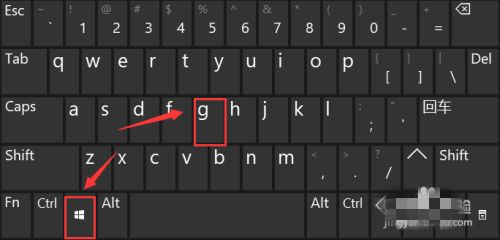
1、运用快捷键【win+G】调出录屏软件。

2、单击录屏工具栏上的“设置”。
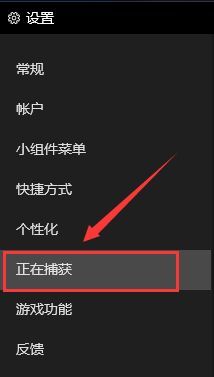
3、在跳转的选项栏左侧,选定 “正在捕获”。
4、然后在右面的“要录制的音频”选项卡下,将“全部”进行勾选即可。
以上就是小编为大家带来的的"电脑如何录屏有声音 "问题解决办法,希望能帮助到您!更多win10各版本使用问题疑难可以随时关注并联系我们!
 大地win7 ghost 32位优化纯净版v2021.12系统镜像文件下载(暂未上
大地win7 ghost 32位优化纯净版v2021.12系统镜像文件下载(暂未上 系统之家win7 ghost 64位正式专业版v2021.12系统镜像文件下载(暂
系统之家win7 ghost 64位正式专业版v2021.12系统镜像文件下载(暂